如果您有单独的工作和个人使用帐户,您可以合并帐户。
提示: 官方建议只一个人使用一个用户帐户来管理个人和专业存储库。
1. 将所有存储库从您要删除的帐户转移到您要保留的帐户。 Issues, pull请求和wikis也将被转移。 验证存储库是否存在于您要保留的帐户中。
关于存储库转移
存储库转移的前提条件:
-
当您将拥有的存储库转移到另一个帐户时,新账户将收到一封确认电子邮件。 确认电子邮件中包含接受转移的说明。 如果新所有者在一天之内不接受转让,则邀请将过期。
-
新帐户不能和待转移的账户有同名的项目或者同一项目的分支。
-
仓库的原始所有者将作为协作者添加到转移的仓库上。 其他协作者保持不变。
-
私人fork不能转让。
如果使用GitHub Free将私有存储库转移到用户帐户,该帐户将无法访问受保护分支和GitHub Pages等功能。 有关更多信息,请参见“ GitHub的产品”。
转移存储库之后,到先前存储库位置的所有链接都将自动重定向到新位置。 在转移的存储库上使用git clone,git fetch或git push时,这些命令将重定向到新的存储库位置或URL。 但是,为避免混淆,我们强烈建议更新任何现有的本地克隆以指向新的存储库URL。(看大标题2)
1.1点进你需要迁移的仓库之后点击设置

1.2找到transfer
1.3输入要转移的新账户的名字

1.4输入您要转移的存储库的名称,然后点击我了解,转移该存储库。
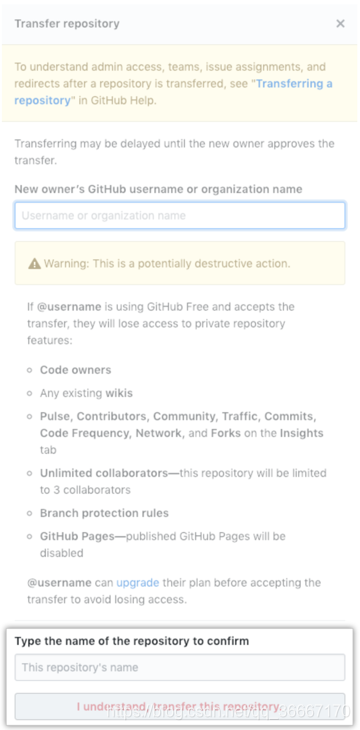
步骤
2. 在已移动的远程仓库的所有本地仓库中更新远程URL。
提示: 有关HTTPS和SSH URL之间的区别的信息,请参阅“我应该使用哪个远程URL?”(可以不看)
在本地仓库使用gitbash更改URL,git remote set-url令更改现有的远程存储库url,这个命令有两个参数:
- 现有的远程名称,例如,origin。
- 新的远程服务器的URL,例如:
使用HTTPS,则您的URL可能如下所示:
https://github.com/USERNAME/REPOSITORY.git
使用SSH,则您的URL可能如下所示:
[email protected]:USERNAME/REPOSITORY.git
将远程URL从换成新的
提示: 有关HTTPS和SSH URL之间的区别的信息,请参阅“我应该使用哪个远程URL?”
1.本地项目文件夹打开Git Bash。(Windows就是在文件夹右键gitbash here)
2.$ git remote -v,这个命令可以查看你现在有什么remote,比如:

origin [email protected]:USERNAME/REPOSITORY.git (fetch)
origin [email protected]:USERNAME/REPOSITORY.git (push)
3.使用git remote set-url命令将远程URL换成新的。下边给出SSH和HTTPS的写法。
$ git remote set-url origin [email protected]:USERNAME/REPOSITORY.git
$ git remote set-url origin https://github.com/USERNAME/REPOSITORY.git
4.$ git remote -v验证远程URL是否已更改。成功的话就出现以下结果
# Verify new remote URL
> origin https://github.com/USERNAME/REPOSITORY.git (fetch)
> origin https://github.com/USERNAME/REPOSITORY.git (push)
下次您git fetch,git pull或git push到远程存储库时,系统将要求您提供GitHub用户名和密码。
如果启用了双重身份验证,则必须创建要使用的个人访问令牌,而不是GitHub密码。
您可以使用凭证助手,这样Git每次与GitHub对话时都会记住您的GitHub用户名和密码。
如果报错的话
尝试更改remote时,可能会遇到这些错误。
-
No such remote '[name]'
这个错误意味着你尝试更改的remote不存在,重新看看$ git remote -v给出的结果。 -
$ git remote set-url sofake https://github.com/octocat/Spoon-Knife
fatal: No such remote ‘sofake’
检查远程名称是不是输入错了。
3. 删除您不想再使用的帐户。
备份您的帐户数据
删除用户帐户之前,请复制该帐户拥有的所有存储库,私有fork,Wiki,issues和pull请求。(上一步已经做了)
警告: 删除用户帐户后无法恢复。
删除您的用户帐号
右上角,单击个人资料照片,然后单击“设置”。
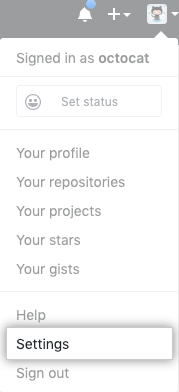
在左侧边栏中,单击帐户。
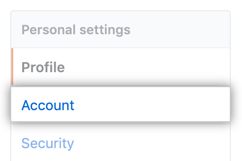
在“帐户设置”页面底部的“删除帐户”下,单击“删除帐户”。在删除用户帐户之前:
如果您是组织中的唯一所有者,则必须将所有权转移给其他人或删除您的组织。
如果组织中有其他组织所有者,则必须将自己从组织中移除。(不知道组织是什么的忽略这一步,你应该没加入组织)
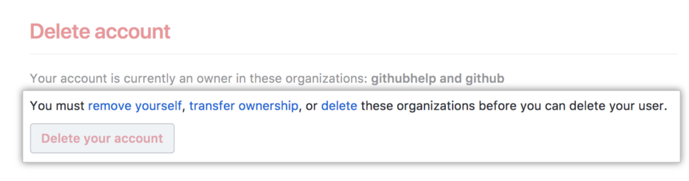
在“确保要执行此操作”对话框中,完成以下步骤。
在第一个字段中,键入GitHub用户名或电子邮件。
在第二个字段中,从提示符中键入短语。

